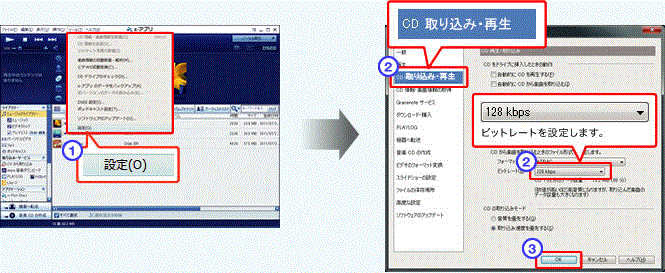「x-アプリ」を使って、CDの楽曲をパソコンへ取り込み、“ウォークマン”へ転送する手順をご説明します。
CD情報(曲名やアーティスト名など)を自動取得するためには、インターネットへ接続したパソコンで手順をおこなってください。
ご注意
「x-アプリ」Version 5.0以上をお使いください。
Windowsの[スタート]-[すべてのプログラム]をクリックしてください。
[x-アプリ]-[x-アプリ]をクリックしてください。
「x-アプリ」が起動します。
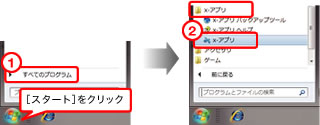
ワンポイント
デスクトップに「x-アプリ」のアイコンがある場合は、アイコンをダブルクリックすることで起動できます。
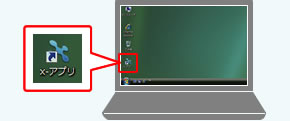
[x-アプリに取り込む]をクリックしてください。
[x-アプリに取り込む]ボタンをクリックすると、CDの楽曲の取り込みがはじまります。
「状態」の項目には取り込み状況が表示されます。 取り込みが完了した楽曲は「取り込み済み」と表示されます。
楽曲の取り込みが完了後、続けて取り込んだ楽曲を“ウォークマン”へ転送しないときは、パソコンからCDをいったん取り出してください。
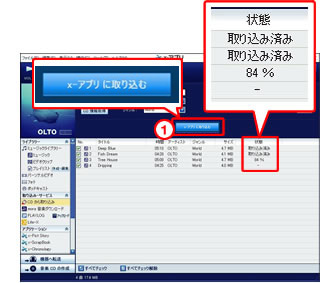
ワンポイント
取り込む楽曲を選ぶには
CDから取り込みたい楽曲を選ぶことができます。
[CD から取り込み]をクリックしてください。
取り込みたい楽曲にチェック「![]() 」が付いているか確認してください。
」が付いているか確認してください。
楽曲の一覧で、取り込みたい楽曲のタイトルの左側にチェック「![]() 」が付いているか確認してください。
」が付いているか確認してください。
チェックを付けた楽曲は取り込み対象となり、チェックをはずした楽曲は取り込まれません。
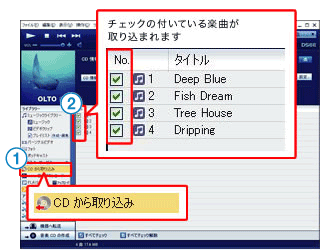
[取り込んだ楽曲を機器へ転送]をクリックしてください。
取り込んだ音楽CDの楽曲が、接続した“ウォークマン”へ転送されます。
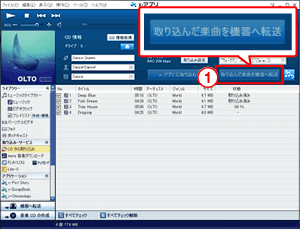
ワンポイント
小さいファイルサイズで楽曲を取り込む方法
CD から楽曲や音声をライブラリに録音する際の設定を変更することで、小さいファイルサイズで楽曲を取りこむことができます。
※ファイル形式を「wav」で取り込んだ場合を除きます。
「x-アプリ」画面の[ツール]-[設定]を選んでください。
「設定」ダイアログウインドウが表示されます。
[CD取り込み・再生]を選び、[ビットレート]を指定してください。
ビットレートの数字が低いほどファイルサイズは小さくなりますが、音質が劣化します。
[OK]をクリックしてください。
次回から音楽CDを取り込む際には、設定したビットレートで楽曲が保存されるようになります。